아웃룩 계정 재설치 하지 않고 초기화 하는 방법
- 일반 정보/꿀팁
- 2022. 6. 1.
회사를 그만두거나, 기존 아웃룩과 연동된 계정을 삭제하고 새로운 계정을 설정할 경우 아웃룩을 초기화해야 하는데 이 글에서는 아웃룩 2016 기준으로 작성을 하였고 다른 버전도 비슷합니다. 아웃룩을 삭제하지 않고 초기화하는 방법에 대해 소개합니다.

아웃룩 2016 재설정 하는 방법
아웃룩 재설정 하기 위해서는 아주 간단한 작업만 해주면 됩니다. 윈도 제어판에서 메일 앱의 계정을 삭제해 주면 됩니다.
제어판에서 메일의 계정 삭제하는 방법
먼저 제어판을 실행하세요,.
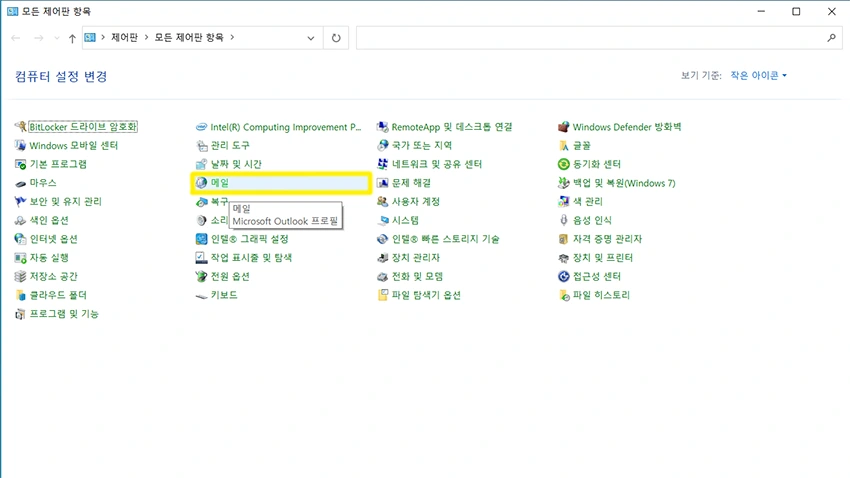
제어판을 실행한 뒤 메일을 클릭합니다.
아웃룩 전자메일 계정 삭제하는 방법
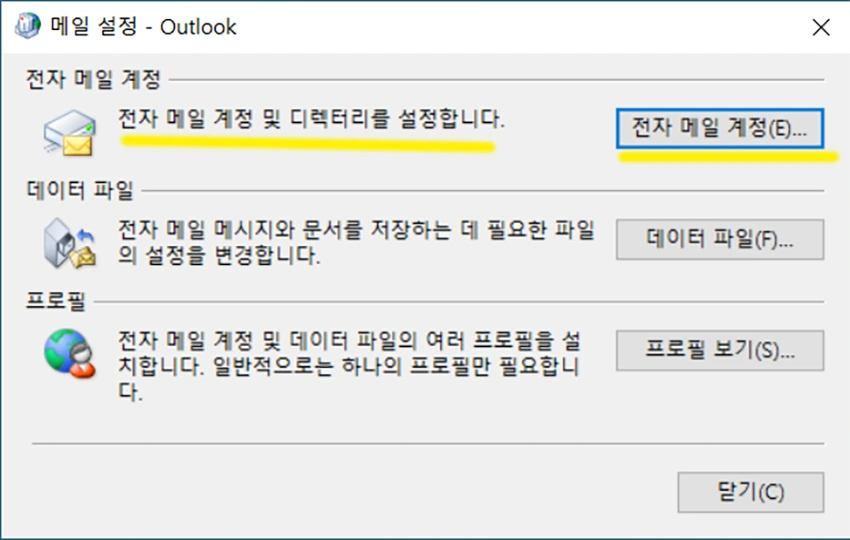
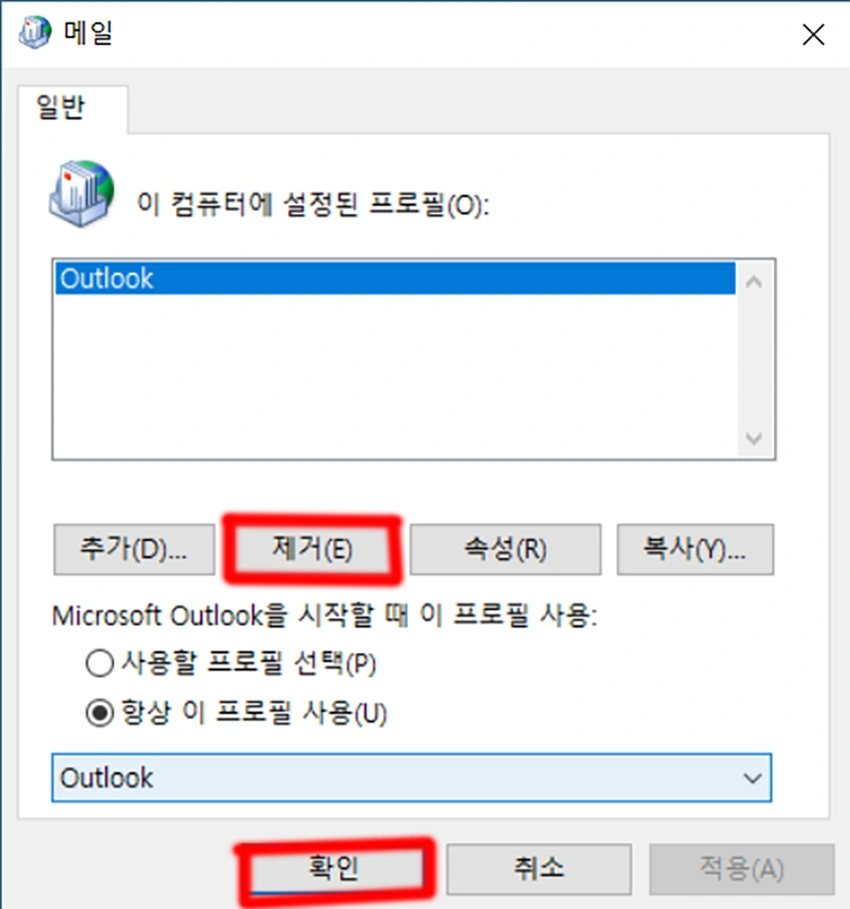
- 메일 설정 창에서 전자메일 계정을 클릭하세요.
- Outlook을 선택 후 제거 - 확인을 눌러줍니다.
이제 아웃룩을 실행하면 처음 계정을 설정하는 창으로 이동합니다. 아웃룩 설정하는 방법은 아래 글에서 확인하세요.
지금까지 아웃룩 계정을 한 번에 재설정하는 방법에 대해 설명드렸습니다.
회사메일, 아웃룩 2013, 2016, 2019 동기화 하는 방법 - 필수 설정 2가지
중소기업에서 대부분 자체 서버가 아닌 외부 메일 호스팅 하실 텐데요. 중소기업에서는 몇 직원 빼고는 설정하는 방법에 대해 정확히 알고있지 못합니다. 회사 메일을 아웃룩에 동기화하는 방
my-rom.tistory.com